-
WinActorについて
WinActorについて
- 活用シーン
- 導入事例
- イベント・セミナー
- 製品
- WinActorを使う
- トピックス

本コンテンツをダウンロードする前にこちらの利用条件を必ずご確認いただき、内容に同意をしたうえでダウンロードしてください。 また、"コンテンツの利用条件"は下のボタンからダウンロードし、お手元で保管してください。
WinActorのノード等のWinActorモジュールを使用して、OBC奉行クラウドシリーズの勘定奉行クラウドから出力した預金残高を預金残高管理表へ転記するサンプルシナリオ(以降、本サンプルシナリオ)について説明します。
本サンプルシナリオは、以下の処理を行います。
本サンプルシナリオでは、以下のWinActorモジュールを使用します。
Excelファイルを入力ファイルとします。
シナリオ内でExcelファイルをオープンし、出力した預金残高を転記します。
入力ファイルの詳細は、入力ファイルの形式を参照してください。
本ドキュメントは、以下の技術レベルのユーザを対象としています。
本サンプルシナリオは以下の環境で確認しています。
本サンプルシナリオの実施方法は以下の通りです。
本サンプルシナリオではシナリオ実行前に勘定奉行クラウドにログインする必要があります。
勘定奉行クラウドをお持ちでない場合は、以下のURLから勘定奉行クラウドお試し版を入手し、ログインしてください。
https://www2.obc.co.jp/trial/cloud/kanjo/
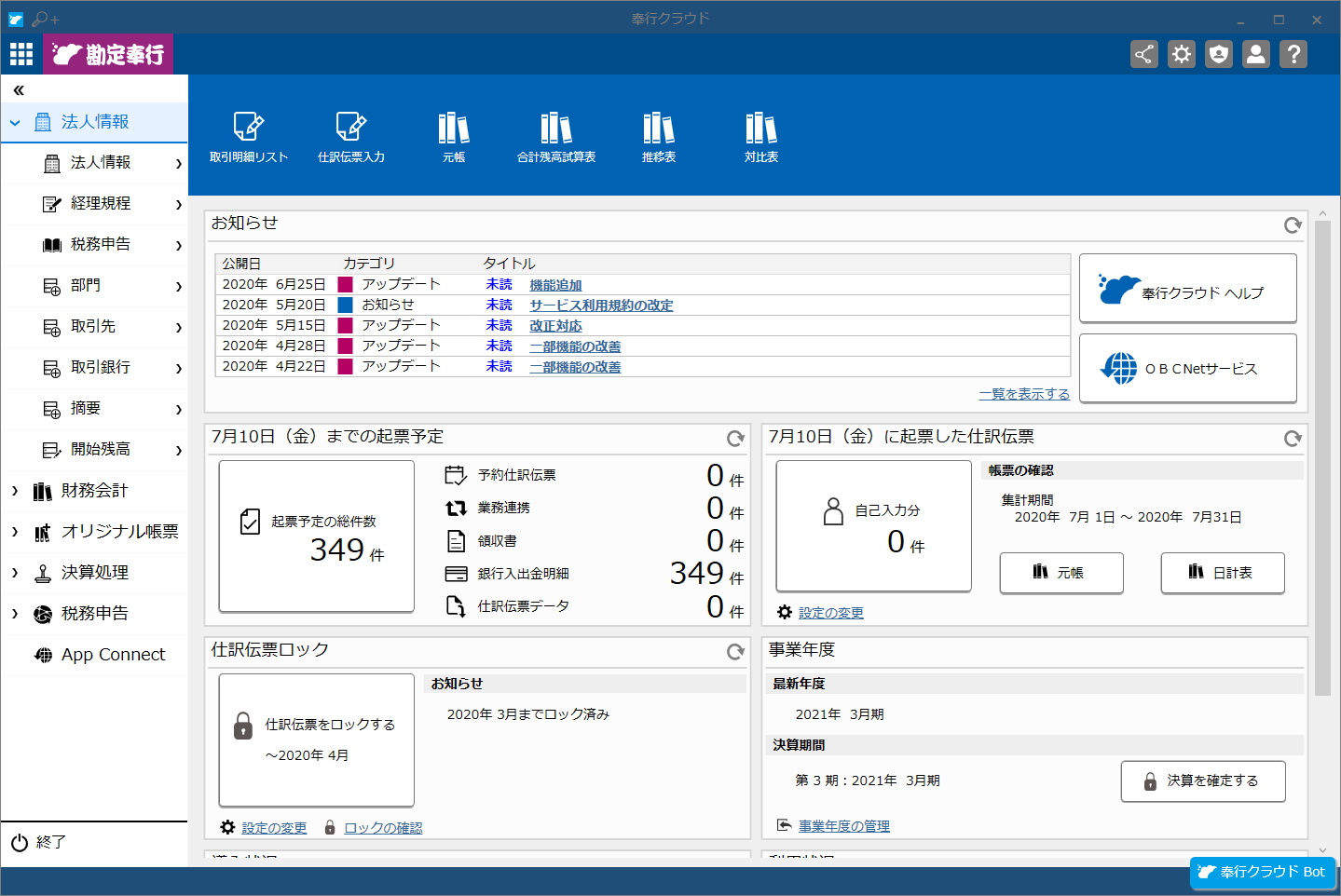
勘定奉行ログイン後の画面
本サンプルシナリオで出力する残高の集計期間を事前に設定します。
以下の手順で設定してください。
1. 奉行クラウド画面の[合計残高試算表]を押下します。
2. 条件設定画面の集計期間項目の "~" の右にあるコンボボックスから「2020年 4月」を選択します。 ※任意の年月で問題ありません。
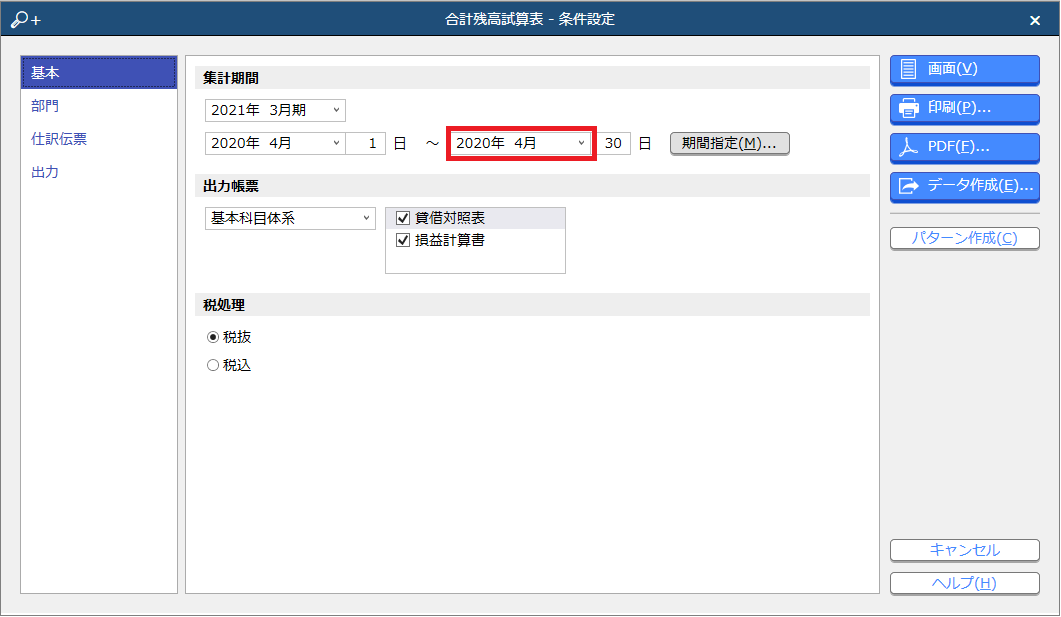
条件設定画面
3. 条件設定画面右側の[画面(V)]を押下します。
4. 合計残高試算表画面下部の[閉じる]を押下します。
任意のディレクトリに入力ファイルを配置します。
本サンプルシナリオには、サンプルのExcelファイル(預金残高管理表.xlsx)が添付されています。
このファイルに出力した預金残高を転記します。
WinActorを起動し、本サンプルシナリオを読み込みます。
本サンプルシナリオを実行するために必要な値を、変数一覧で設定します。
本サンプルシナリオの実行にあたり、事前に設定が必要な変数は下記の通りです。

本サンプルシナリオ変数一覧の設定
本サンプルシナリオを実行します。
勘定奉行から出力した預金残高が入力ファイルに転記されます。
実行終了後、以下の結果となっていることを確認してください。
本サンプルシナリオでは、指定秒数待機している箇所があります。
以下に、固定秒数待機不足により失敗する動作に対しての修正箇所を記載します。
シナリオ内の対象となる指定時間待機モジュールの待機時間プロパティの秒数を増やす対応をしてください。
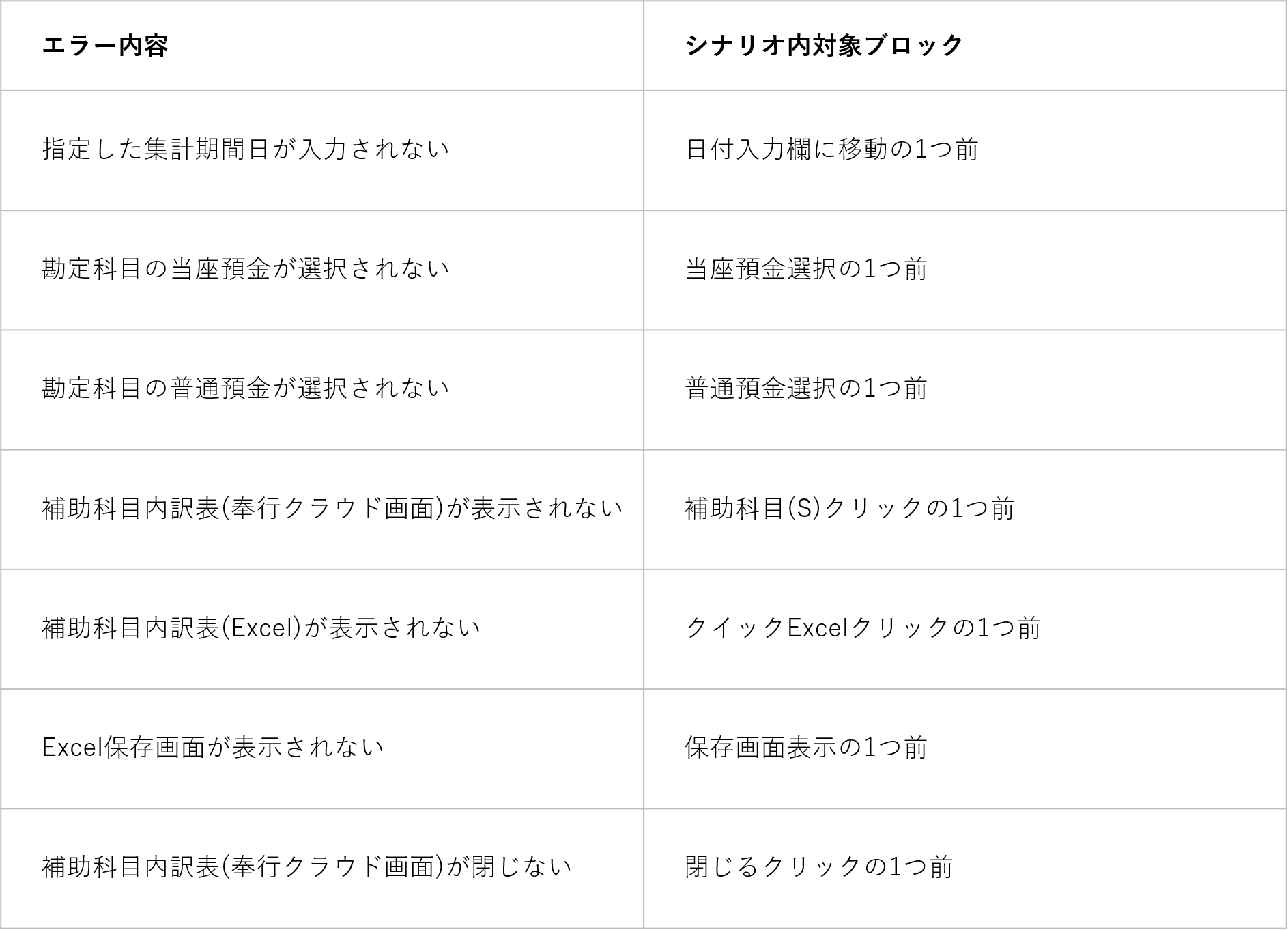
固定秒数待機不足によるエラーの修正箇所一覧
本サンプルシナリオで使用している実装テクニックについて説明します。
入力ファイル(Excel)の内容は以下のとおりです。
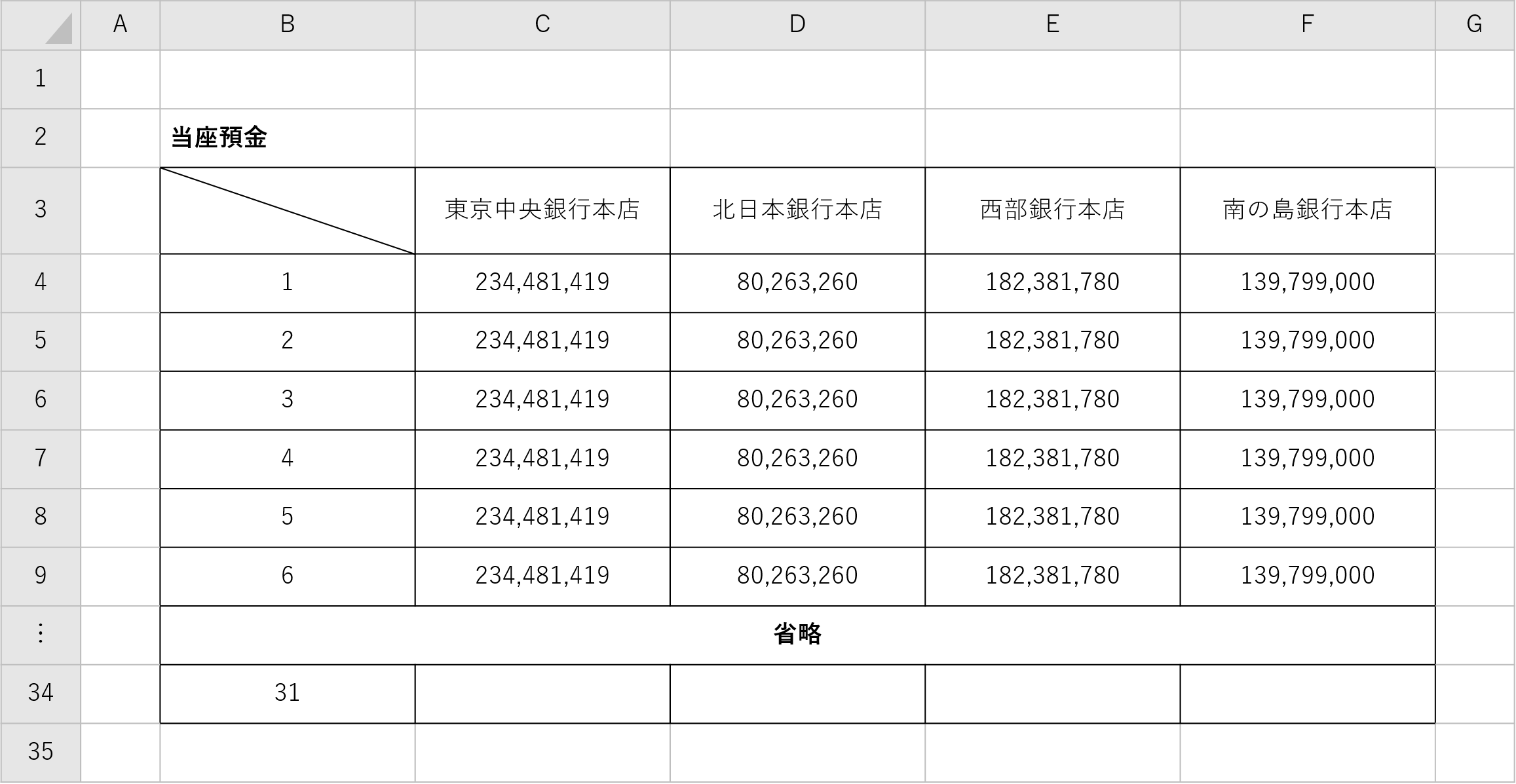
入力ファイルサンプル
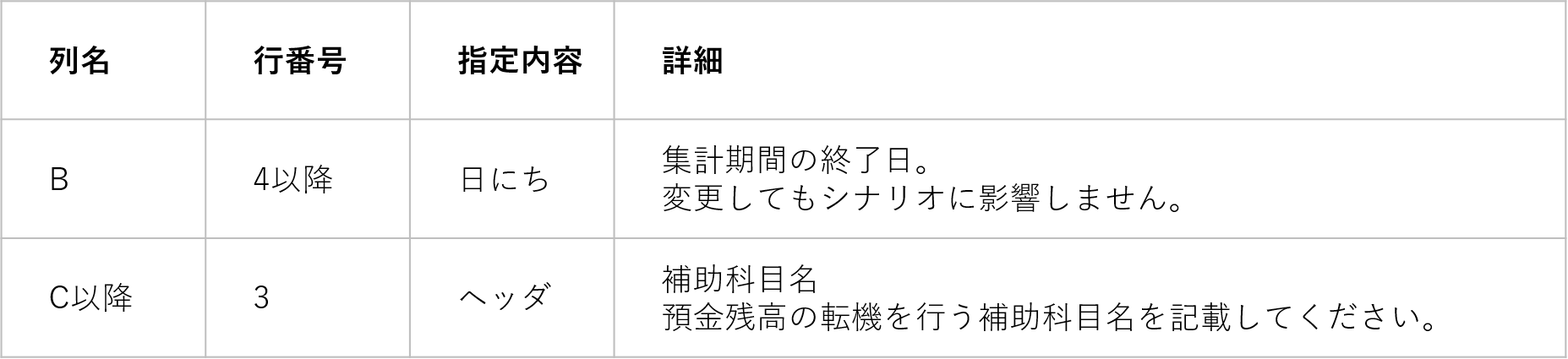
入力情報
本シナリオでは、預金残高の転記処理を入力ファイルに記載してある補助科目名に対してループを用いて繰り返し実行します。
なお、勘定奉行クラウドから出力された補助科目内訳表に記載のない補助科目名を使用した場合は預金残高が取得できていないため転記されません。
| 版数 | 日付 | 修正内容 | ||||||
|---|---|---|---|---|---|---|---|---|
|
|
|
||||||
|
|
|
本コンテンツをダウンロードする前にこちらの利用条件を必ずご確認いただき、内容に同意をしたうえでダウンロードしてください。 また、"コンテンツの利用条件"は下のボタンからダウンロードし、お手元で保管してください。
・ums7

・ums7
WinActorから、チャットサービス「Slack」に対して通知やファイル送信を行い、Slackからの応答を受信するサンプルシナリオです。
詳しくはこちら・ums7

・ums7
WinActorから、チャットサービス「Teams」に対して通知やファイル送信を行い、Teamsからの応答を受信するサンプルシナリオです。
詳しくはこちら
「DocuSign」とAPI連携し、署名グループのユーザをCSVファイルの内容に従って更新するサンプルシナリオになります。
詳しくはこちら
「DocuSign」とAPI連携し、署名グループごとのユーザ一覧をCSV形式でダウンロードするサンプルシナリオになります。
詳しくはこちら